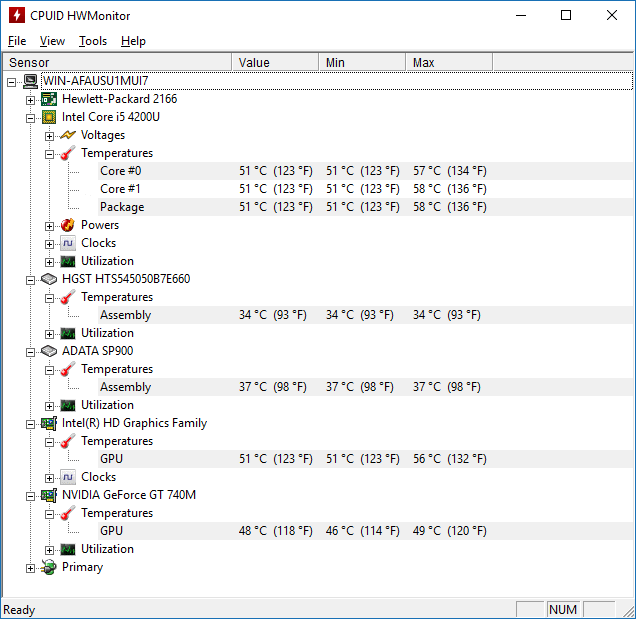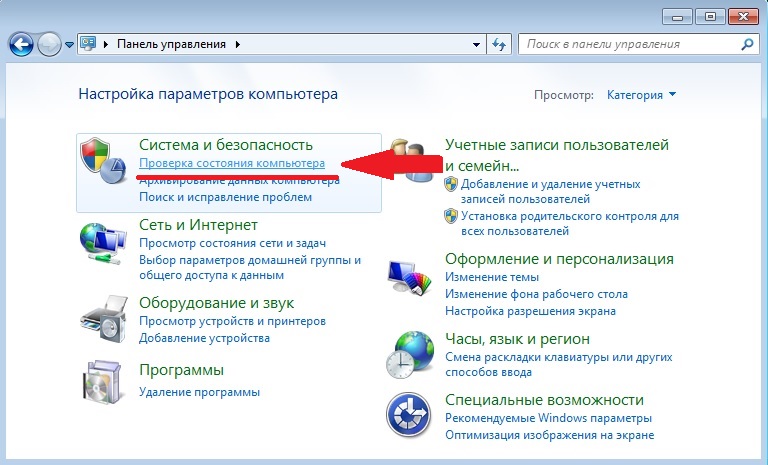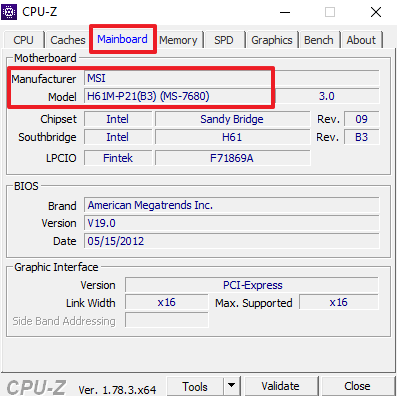Срок доставки товара в течении 1-3 дней !!!
|
|
Как выбрать процессор со встроенной видеокартой? Встроенная в процессор видеокарта
Встроенный графический процессор - зачем он нужен?
Что такое встроенная графика?
Встроенный графический процессор как для геймеров, так и для нетребовательных пользователей играет важную роль.
От него зависит качество игр, фильмов, просмотра видео в интернете и изображений.
Содержание:
Принцип работы
Графический процессор встроен в материнскую плату
Графический процессор интегрируется в материнскую плату компьютера — так выглядит встроенный графический процессор.
Как правило, используют его, чтобы убрать необходимость установки графического адаптера — видеокарты.
Такая технология помогает снизить себестоимость готового продукта. Кроме того, благодаря компактности и нетребовательного энергопотребления таких процессоров их часто устанавливают в ноутбуки и маломощные настольные компьютеры.
Таким образом, встроенные графические процессоры заполонили эту нишу настолько, что 90% ноутбуков на полках магазинов США имеют именно такой процессор.
Вместо обычной видеокарты во встроенных графиках часто вспомогательным средством служит сама оперативная память компьютера.
Правда, такое решение несколько ограничивает производительность девайса. Всё же сам компьютер и графический процессор используют одну шину для памяти.
Так что подобное “соседство” сказывается на выполнении задач, особенно при работе со сложной графикой и во время игрового процесса.
вернуться к меню ↑Виды
Виды графических процессоров
Встроенная графика имеет три группы:
- Графика с разделяемой памятью — устройство, в основе которого совместное с главным процессором управление оперативной памятью. Это значительно уменьшает стоимость, улучшает систему энергосбережения, однако ухудшает производительность. Соответственно, для тех, кто работает со сложными программами, встроенные графические процессоры такого вида с большей вероятностью не подойдут.
- Дискретная графика — видеочип и один-два модуля видеопамяти распаяны на системной плате. Благодаря этой технологии существенно улучшается качество изображения, а также становится возможным работать с трехмерной графикой с наилучшими результатами. Правда, заплатить за это придется немало, а если вы и подыскиваете высокомощный процессор по всем параметрам, то стоимость может быть неимоверно высокой. К тому же, счет за электричество несколько вырастет — энергопотребление дискретных графических процессоров выше обычного.
- Гибридная дискретная графика — сочетание двух предыдущих видов, что обеспечило создание шины PCI Express. Таким образом, доступ к памяти осуществляется и через распаянную видеопамять, и через оперативную. С помощью этого решения производители хотели создать компромиссное решение, но оно все же не нивелирует недостатки.
Производители
Занимаются изготовлением и разработкой встроенных графических процессоров, как правило, крупные компании — Intel, AMD и Nvidia, но подключаются к этой сфере и многие небольшие предприятия.
Видеокарты от AMD пользователи считают более мощными, чем те же Intel. Однако чем же не угодили Intel? Если верить статистике, то они лидеры продаж микросхем.
вернуться к меню ↑Intel Graphics
Графические процессоры от Intel
Данная компания начала использовать встроенные видеокарты с выхода Westmere.
После него HD Graphics ставили лишь в Pentium и Celeron. С поколения Haswell разработали новую классификацию чипов: 4 — Haswell, 5 — Broadwell. Но с поколения Skylake маркировка вновь изменилась.
Маркировка делится на четыре вида:
- P — выключенное видеоядро;
- C — специально разработанная для LGA;
- R — для BGA;
- H — рассчитано на мобильные устройства (Iris Pro).
Intel HD Graphics 530
Одна из последних разработок Intel в сфере интегрированный видеокарт — Intel HD Graphics 530.
Его производители позиционируют как оптимальное решение даже для самых мощных игр, правда, реальность не настолько оптимистична.
Основана новая видеокарта на графическом ядре Skylake. Оно же, в свою очередь, строится на основе одного или нескольких модулей, каждый из которых состоит из трех секций.
Они соединяют по 8 устройств-исполнителей, обрабатывающих графические данные, и, вдобавок ко всему, содержат специальные модули, работающие с памятью, и текстурные семплеры.
К тому же, графическое ядро имеет внемодульную часть, что улучшает и добавляет некоторые функции.
Сейчас же фирма Intel работает непосредственно с увеличением мощности своей продукции, а также добавлением новых функций.
К примеру, в GPU запустили новую технологию Lossless Render Target Compression, которая позволяет осуществлять рендринг видео без существенных потерь в качестве.
К тому же, компания трудилась над увеличением быстродействия интегрированных процессоров в играх на 3-11%.
Разработчики поработали и над качеством воспроизведения видео — его интегрированная видеокарта поддерживает и в 4К разрешении.
Что касается игр, то большая часть будет работать нормально, но для заядлых геймеров все же стоит обратить внимание на AMD 10.
Их графическая производительность значительно превышает показатели HD Graphics 530. Так что видеоядро HD Graphics 530 подойдет по большей мере для нетребовательных сетевых игр и, конечно, же потянет обычные мини-игры.
вернуться к меню ↑AMD
Графические процессоры от AMD
Процессоры AMD со встроенным графическим ядром являются едва ли не прямыми конкурентами Intel.
Соперничество, конечно, заключается в предоставлении наилучшего соотношения цена/качество. Как ни странно, AMD таки отстает от своего соперника, у которого доля продаж выше.
Однако работают процессоры AMD порой значительно лучше.
Правда, ситуация совсем другая, когда речь идет о дискретных процессорах. Около 51% как раз доля AMD. Так что если вас интересует именно дискретная графика, стоит обратить внимание именно на эту компанию.
Одна из последних разработок AMD, которая составляет неплохую конкуренцию Intel HD Graphics 530, — AMD A10-7850K.
вернуться к меню ↑AMD A10-7850K
Относится данный тип интегрированной графики к гибридному виду. Ядро Kaveri вмещает 8 асинхронных вычислительных движков. Причем доступ к системной памяти у них с x86-ядрами равноценный.
В частности, при помощи HSA вычислительные кластеры выполняют собственные процессы независимо от других ядер.
Таким образом, A10-7850К имеет в распоряжении 4 вычислительные ядра и 8 графических кластеров.
AMD по этому поводу называет данную разработку 12-ядерным процессором. Правда, не все так гладко: 12 ядер не равнозначные, им нужны специализированные программные коды.
Сама же ОС не заметит никаких дополнительных восьми ядер, а увидит все те же 4 x86-ядра.
В общем, x86-составляющая несколько портит все впечатление.
К примеру, тактовая частота изрядно пострадала. Причем настолько, что даже предыдущая модель посильнее будет. Может, в будущем производитель будет дорабатывать данный параметр. Всё же показатель хотя бы в 4 ГГц улучшил работоспособность и быстродействие.
На данный момент средняя частота работы этой встроенной графики во время серьезной нагрузки составляет 3,8 ГГц. В обычном положении достигает 1,7 ГГц.
Таким образом, данная модель дискретной графики в меру мощная, но и несколько дешевле аналога от Intel. Игры такое устройство потянет, работу с трехмерным изображением тоже.
вернуться к меню ↑Включить
Выходы интегрированной видеокарты
Включить интегрированную графику не составляет особого труда. Чаще всего сам монитор выводит изображение с подключенной к нему видеокарты.
Правда, и такой автоматический режим не всегда срабатывает. Тогда и нужно самостоятельно заняться решение проблемы — поменять настройки в БИОС.
Сделать это несложно. Найдите надпись Primary Display или Init Display First. Если не видите что-то такое, поищите Onboard, PCI, AGP или PCI-E (всё зависит от установленных шин на материнку).
Выбрав PCI-E, к примеру, вы включаете видеокарту PCI-Express, а встроенную интегрированную отключаете.
Таким образом, чтобы включить интегрированную видеокарту нужно найти соответствующие параметры в биосе. Часто процесс включения автоматический.
вернуться к меню ↑Отключить
Как включить встроенный процессор
Отключение лучше проводить в БИОСе. Это самый простой и незатейливый вариант, подходящий для практически всех ПК. Исключением являются разве что некоторые ноутбуки.
Снова же найдите в БИОС Peripherals или Integrated Peripherals, если вы работаете на десктопе.
Для ноутбуков название функции другое, причем и не везде одинаковое. Так что просто найдите что-то относящиеся к графике. К примеру, нужные опции могут быть размещены в разделах Advanced и Config.
Отключение тоже проводится по-разному. Иногда хватает просто щелкнуть “Disabled” и выставить PCI-E видеокарту первой в списке.
Если вы пользователь ноутбука, не пугайтесь, если не можете найти подходящий вариант, у вас априори может не быть такой функции. Для всех остальных устройств же правила простые — как бы не выглядел сам БИОС, начинка та же.
Если вы имеете две видеокарты и они обе показаны в диспетчере устройств, то дело совсем простое: кликнете на одну из них правой стороной мышки и выберите “отключить”. Правда, учитывайте, что дисплей может потухнуть. У ноутбуков, скорее всего, так и будет.
Однако и это решаемая проблема. Достаточно перезагрузить компьютер или же подключить второй монитор по HDMI или VGA.
Все последующие настройки проведите на нем. Если не работает данный способ, сделайте откат своих действий с помощью безопасного режима. Также можете прибегнуть и к предыдущему способу — через БИОС.
Две программы — NVIDIA Control Center и Catalyst Control Center — настраивают использование определенного видеоадаптера.
Они наиболее неприхотливы по сравнению с двумя другими способами — экран вряд ли выключится, через БИОС вы тоже случайно не собьете настройки.
Для NVIDIA все настройки находятся в разделе 3D.
Выбрать предпочитаемый видеоадаптер можно и для всей операционной системы, и для определенных программ и игр.
В ПО Catalyst идентичная функция расположена в опции «Питание» в подпункте “Switchable Graphics”.
Таким образом, переключиться между графическими процессорами не составляет особого труда.
Есть разные методы, в частности, и через программы, и через БИОС, Включение или выключение той или иной интегрированной графики может сопутствоваться некоторыми сбоями, связанных преимущественно с изображением.
Может погаснуть экран или просто появиться искажения. На сами файлы в компьютере ничего не должно повлиять, разве что вы что-то наклацали в БИОСе.
вернуться к меню ↑Заключение
Нужна ли встроенная графика?
В итоге, встроенные графические процессоры пользуются спросом за счет своей дешевизны и компактности.
За это же придется платить уровнем производительности самого компьютера.
В некоторых случая интегрированная графика просто необходима — дискретные процессоры идеальны для работы с трехмерными изображениями.
К тому же, лидеры отрасли — Intel, AMD и Nvidia. Каждый из них предлагает свои графические ускорители, процессоры и другие составляющие.
Последние популярные модели — Intel HD Graphics 530 и AMD A10-7850K. Они довольно функциональны, но имеют некоторые огрехи. В частности, это относится к мощности, производительности и стоимости готового продукта.
Включить или отключить графический процессор со встроенным ядром можно или же самостоятельно через БИОС, утилиты и разного рода программы, но и сам компьютер вполне может сделать это за вас. Всё зависит от того, какая видеокарта подключена к самому монитору.
tehpo.xyz
| АвтомобилиАстрономияБиологияГеографияДом и садДругие языкиДругоеИнформатикаИсторияКультураЛитератураЛогикаМатематикаМедицинаМеталлургияМеханикаОбразованиеОхрана трудаПедагогикаПолитикаПравоПсихологияРелигияРиторикаСоциологияСпортСтроительствоТехнологияТуризмФизикаФилософияФинансыХимияЧерчениеЭкологияЭкономикаЭлектроника | ⇐ ПредыдущаяСтр 4 из 6Следующая ⇒
Процессоры с интегрированной видеокартой (на одном кристалле находится сам процессор и дополнительно видеокарта) производятся, как и Intel, так и AMD. И хотя стоимость видеокарты в составе процессора обычно невысока (до 20% от общей стоимости), но ее быстродействие хватает для любых задач, даже по нынешним меркам (кроме игр на средних и максимальных настройках графики). Более высокая интеграция компонентов тянет за собой всё более меньшее энергопотребление, меньший нагрев и естественно всё более высокую надежность ПК, поэтому процессоры со встроенной видеокартой отлично подходят для домашних компактных мультимедийных центров, универсальных компьютеров с начальными игровыми возможностями, или на ПК, которые в дальнейшем будут модернизированы установкой дискретной видеокарты. Производительность встроенной видеокарты процессора не может быть очень высокой, потому что в качестве видеопамяти используется не DDR5, а более медленная оперативная память DDR3 или DDR4 и для полноценных игровых систем все же понадобится игровая видеокартахотя бы среднего уровня. Ну а если же игры на максимальных настройках качества не планируют находиться на вашем компьютере, бюджет сильно ограничен и/или в будущем планируется модернизация игровой видеокартой, то лучше купить процессор со встроенной видеокартой. Ранее производительность встроенных видеокарт в процессорах Intel позволяла называть их игровыми начального уровня только относительно из-за того, что их быстродействие было на 30-70% ниже аналогичных классом видеокарт в процессорах AMD, которые можно было назвать игровыми бюджетного уровня. Но сейчас всё изменилось и почти все новые процессоры Intel на сокете LGA1151 обладают очень хорошей видеокартой HD Graphics 530, которая равняется или даже обгоняет большинство видеокарт в процессорах AMD. В настоящее время все встроенные видеокарты в процессорах Intel и AMD справятся на «ура» с неигровыми задачами, а вот с играми лучше справляются встроенные видеокарты HD Graphics 530 в процессорах Intel и Radeon R7 в процессорах AMD, причем их производительность сильно зависит от частоты оперативной памяти и ее двухканального режима функционирования. |
mykonspekts.ru
Как отключить встроенную видеокарту на компьютере: в БИОСе или Windows
 Видеокарты необходимы не только для работы ресурсоемких приложений и игр, но и в целом для вывода изображения на монитор с системного блока. Не так давно производители процессоров начали интегрировать в них видеоадаптер, чтобы компьютер мог работать без внешней видеокарты, которую также принято называть дискретной. Однако мощность встроенного в центральный процессор графического чипа не столь высока, даже на производительных CPU, и запустить на нем требовательную к видеокарте игру не получится.
Видеокарты необходимы не только для работы ресурсоемких приложений и игр, но и в целом для вывода изображения на монитор с системного блока. Не так давно производители процессоров начали интегрировать в них видеоадаптер, чтобы компьютер мог работать без внешней видеокарты, которую также принято называть дискретной. Однако мощность встроенного в центральный процессор графического чипа не столь высока, даже на производительных CPU, и запустить на нем требовательную к видеокарте игру не получится.
В связи с этим, большинство игроков и пользователей компьютеров, которым нужна хорошая производительность, покупают отдельную дискретную видеокарту. Если при ее работе после подключения возникают проблемы, нужно позаботиться о том, чтобы видеоадаптер в центральном процессоре отключить. Это необходимо для предотвращения конфликтов между графическими ускорителями. Ниже будут рассмотрены простые способы, как отключить встроенную видеокарту.
Подготовка к отключению встроенной видеокарты
Перед тем как приступать к отключению видеоадаптера, встроенного в графический процессор, нужно убедиться, что дискретная карта работает. Для этого необходимо ее подключить:
- Отключите компьютер от розетки;
- Снимите крышку корпуса, чтобы получить доступ к материнской плате;
 Определите слот, куда необходимо установить дискретную видеокарту. Если речь идет о производительном решении, может потребоваться несколько слотов;
Определите слот, куда необходимо установить дискретную видеокарту. Если речь идет о производительном решении, может потребоваться несколько слотов;- Отогните фиксатор разъема и установите видеокарту, закрепив ее при необходимости болтами;
- Соберите корпус компьютера и подключите монитор к разъему видеокарты.
Когда видеокарта будет установлена, можно загружать компьютер. Обратите внимание, что при первом включении потребуется установить драйвера дискретного видеоадаптера. Сделать это можно с диска или с сайта разработчиков видеокарты.
Важно: Операционная система Windows 10 самостоятельно устанавливает драйвера для нового «железа». Их использовать не рекомендуется, лучше загрузить и установить свежую версию ПО с сайта разработчиков видеокарты.
Как отключить встроенную видеокарту
Отключить графический адаптер, встроенный в центральный процессор, можно при помощи сторонних программ, утилит операционной системы Windows или через BIOS. Нет большой разницы, как будет происходить отключение, поэтому ниже мы рассмотрим все три способа.
Средствами Windows
Операционная система Windows позволяет управлять всеми подключенными устройствами, как внешними, так и внутренними, в том числе центральным процессором. Чтобы отключить встроенную видеокарту, необходимо выполнить следующие действия:
- Запустите «Диспетчер устройств». Для этого нажмите правой кнопкой мыши на кнопке «Пуск» и выберите соответствующий пункт;
- Раскройте графу «Видеоадаптеры» и отключите встроенный ускоритель, нажав на него правой кнопкой мыши и выбрав «Отключить».

Стоит отметить: Не всегда данная утилита правильно отображает количество включенных видеоадаптеров. Если у вас не отображается в списке графических адаптеров встроенный в процессор вариант, придется использовать другой способ для его отключения.
Через BIOS
Для пользователей, которые умеют обращаться с BIOS, проще всего отключить встроенную видеокарту именно через него. Даже если операционная система Windows будет переустановлена, встроенная в процессор видеокарта останется отключенной, если данную процедуру провести через BIOS.
Чтобы отключить при помощи BIOS встроенную видеокарту, нужно выставить соответствующие параметры в нем. Ниже приведена инструкция для одной из версий BIOS, тогда как на вашем компьютере может быть установлен другой вариант. В целом, действия будут похожи. Для отключения встроенной видеокарты через BIOS нужно:
- Запустить BIOS. Для этого при загрузке компьютера следует нажимать кнопку DEL, чтобы запустить пакет управляющих программ.Обратите внимание: В редких случаях BIOS не запускается по нажатию клавиши DEL, тогда нужно нажимать клавишу F2.
- Далее перейдите во вкладку «Advanced» и выберите пункт «System Agent Configuration»;

- В следующем окне нажмите на вариант «Graphics Configuration»,
- Далее нужно выбрать «Primary Display» и установить вариант «Auto», «PCI» или «PCIE»;

- После этого можно сохранять настройки BIOS, нажав на клавишу F10 и подтвердив внесенные изменения.
Если на вашей материнской плате установлена другая версия BIOS, необходимо искать пункты Peripherals, Integrated Peripherals, Onboard GPU и другие, подходящие по смыслу. В некоторых случаях не требуется выставлять непосредственно вариант приоритетной видеокарты, а просто необходимо отключить встроенный в CPU графический адаптер, выбрав вариант Disable в необходимом пункте.
При помощи сторонних программ
Вместе с установкой драйверов для видеокарты чаще всего инсталлируется специальный софт. Если речь идет об адаптерах на чипах Nvidia, устанавливается приложение Панель Управления Nvidia, тогда как вместе с драйверами для видеокарты на чипе AMD устанавливается приложение Catalyst Control Center.
В данных приложениях необходимо найти пункты, которые отвечают за управление параметрами 3D-производительности. В качестве предпочитаемого режима работы с графикой на компьютере нужно установить «Высокопроизводительный процесс» или «Высокая производительность GPU».

Отметим, что часто дискретная и встроенная видеокарта «уживаются» на одном компьютере и не вызывают никаких проблем. При работе с требовательными играми и приложениями включается производительное дискретное решение, а простые программы работают на встроенном в CPU видеоадаптере. В таких ситуациях отключать графический чип процессора не рекомендуется.
 Загрузка...
Загрузка... okeygeek.ru